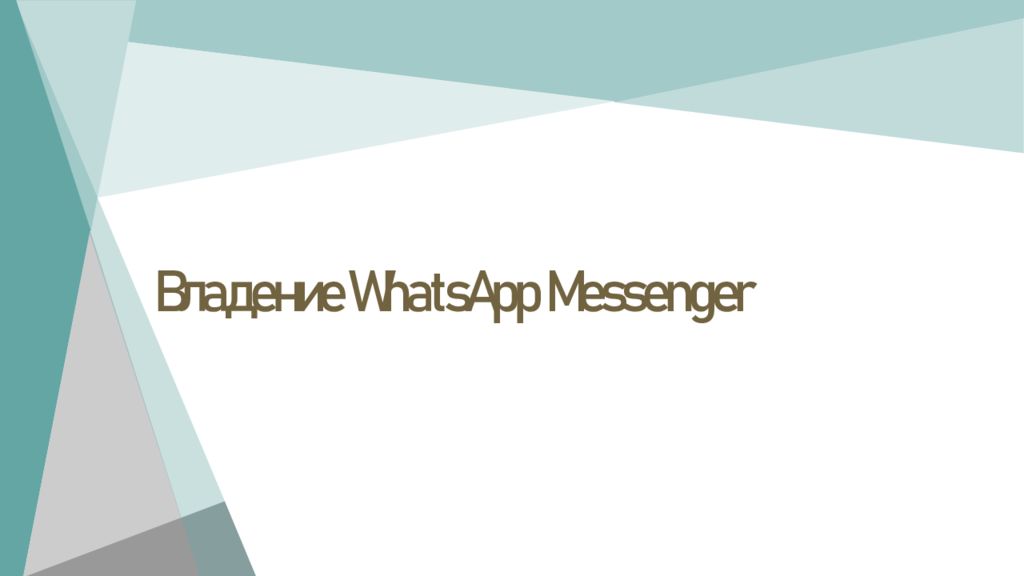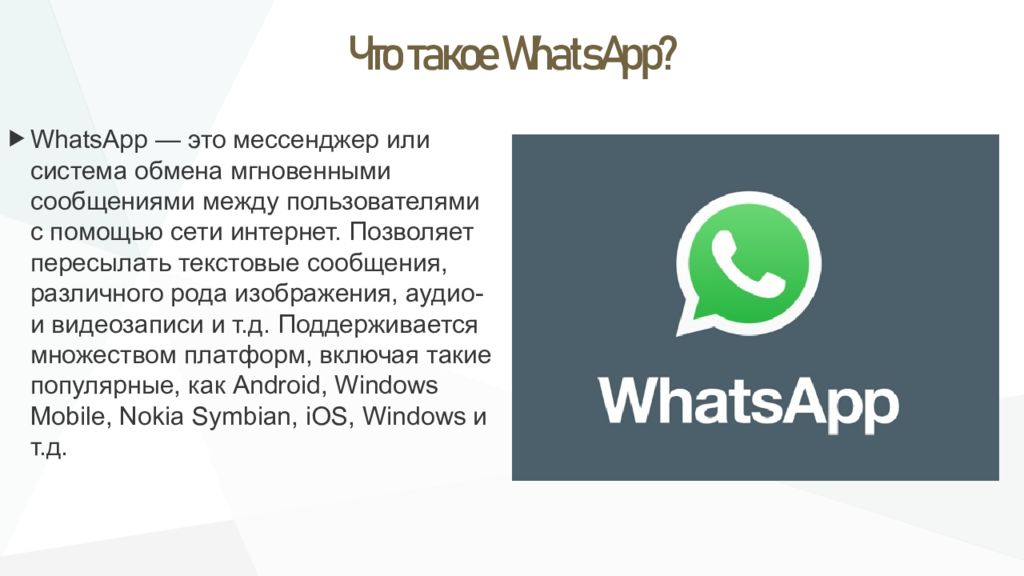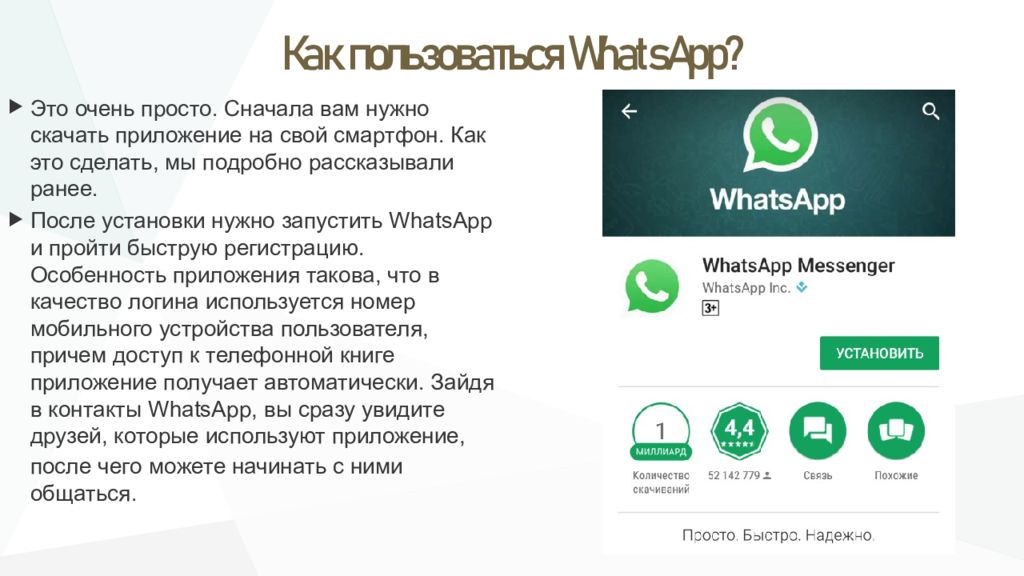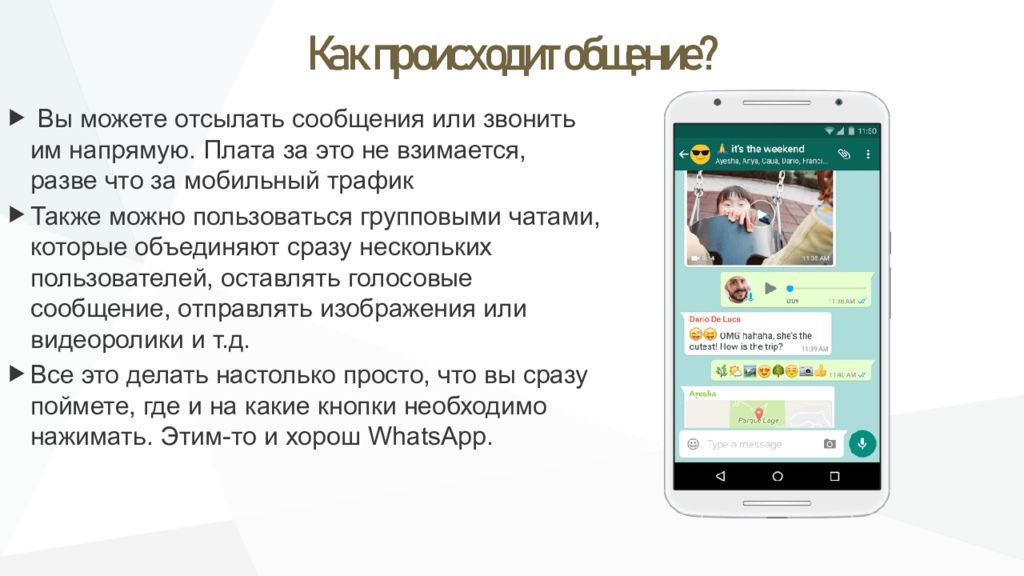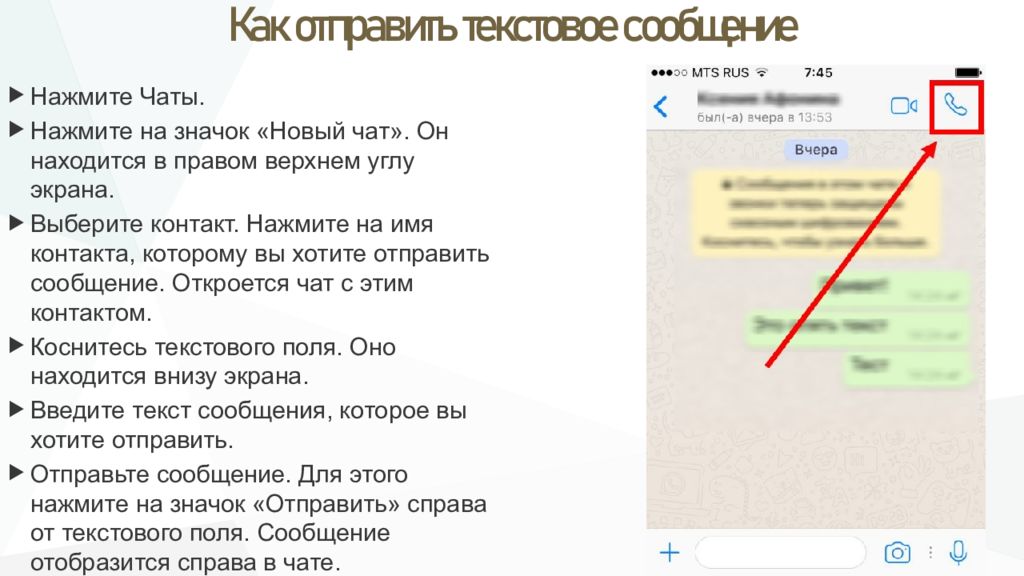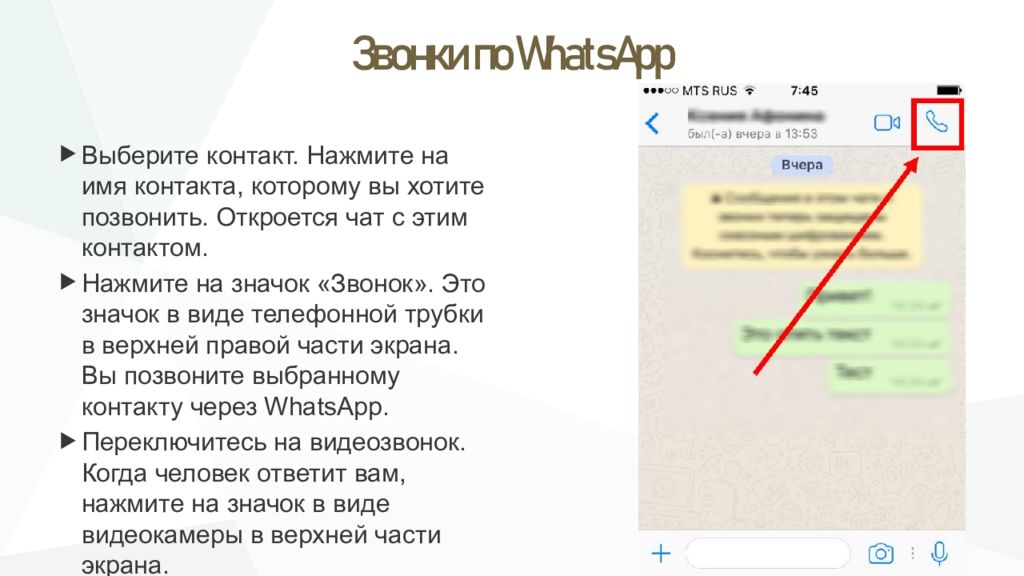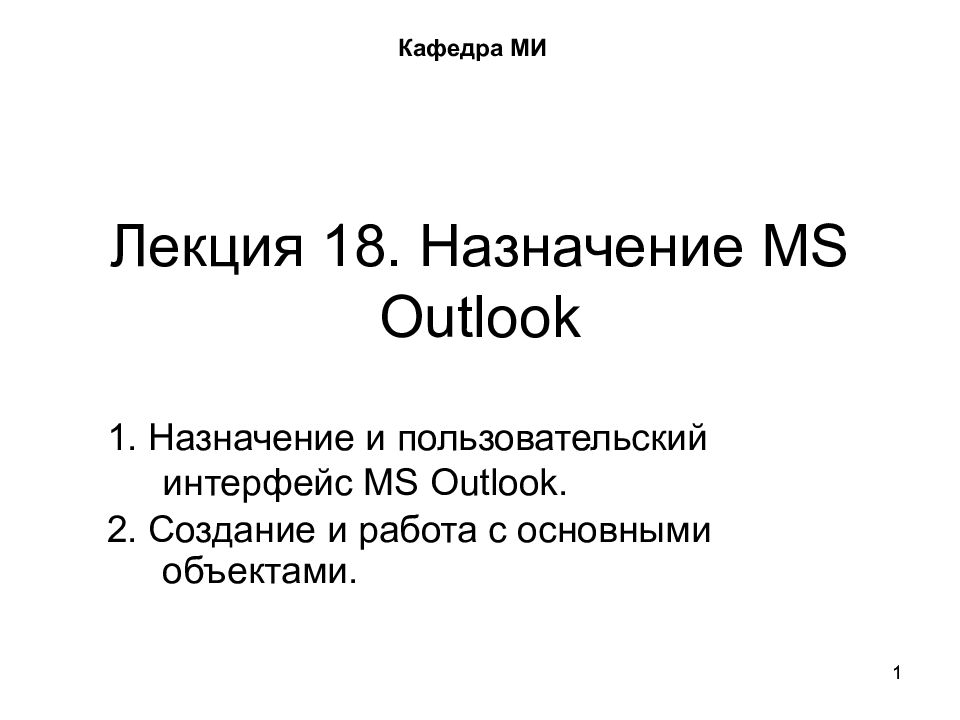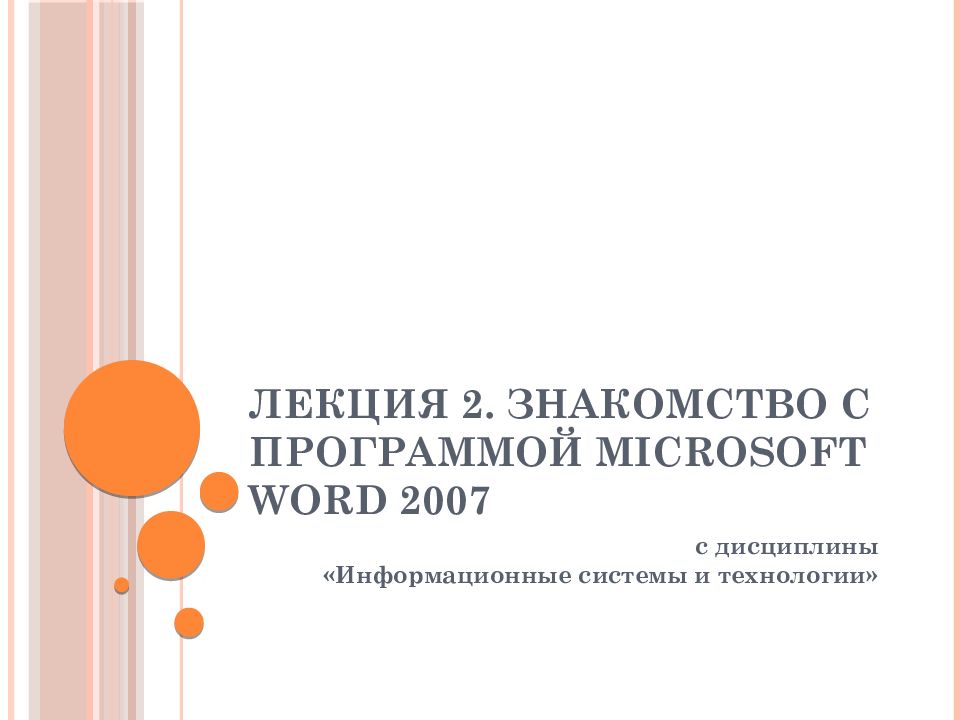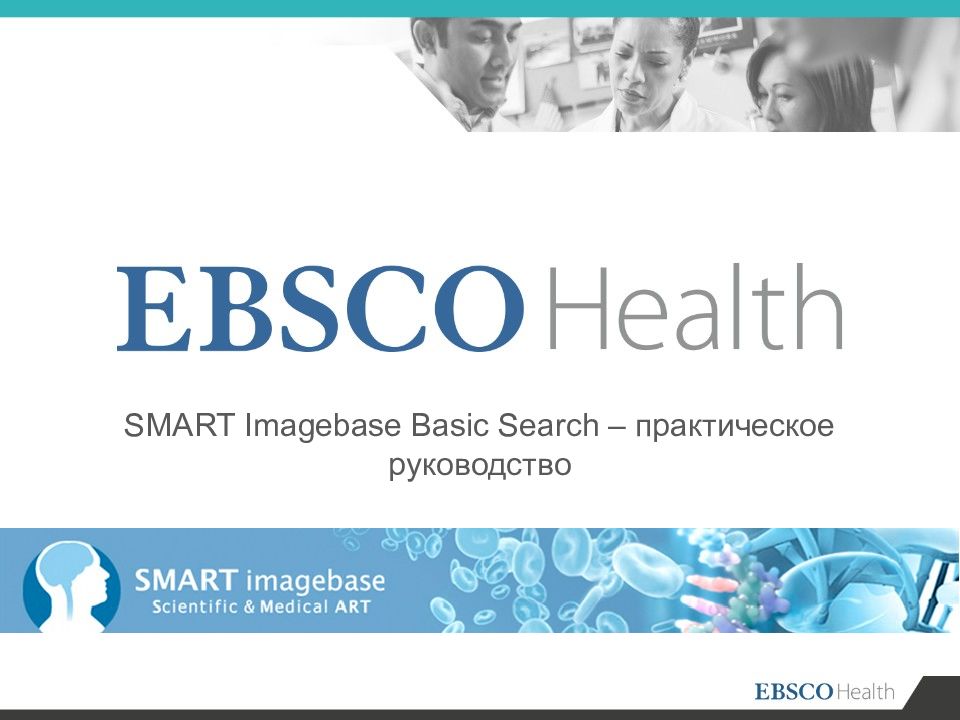Первый слайд презентации: Владение WhatsApp Messenger
Слайд 2: Что такое WhatsApp ?
WhatsApp — это мессенджер или система обмена мгновенными сообщениями между пользователями с помощью сети интернет. Позволяет пересылать текстовые сообщения, различного рода изображения, аудио- и видеозаписи и т.д. Поддерживается множеством платформ, включая такие популярные, как Android, Windows Mobile, Nokia Symbian, iOS, Windows и т.д.
Слайд 3: Как пользоваться WhatsApp?
Это очень просто. Сначала вам нужно скачать приложение на свой смартфон. Как это сделать, мы подробно рассказывали ранее. После установки нужно запустить WhatsApp и пройти быструю регистрацию. Особенность приложения такова, что в качество логина используется номер мобильного устройства пользователя, причем доступ к телефонной книге приложение получает автоматически. Зайдя в контакты WhatsApp, вы сразу увидите друзей, которые используют приложение, после чего можете начинать с ними общаться.
Слайд 4: Как происходит общение?
Вы можете отсылать сообщения или звонить им напрямую. Плата за это не взимается, разве что за мобильный трафик Также можно пользоваться групповыми чатами, которые объединяют сразу нескольких пользователей, оставлять голосовые сообщение, отправлять изображения или видеоролики и т.д. Все это делать настолько просто, что вы сразу поймете, где и на какие кнопки необходимо нажимать. Этим-то и хорош WhatsApp.
Слайд 5: Как отправить текстовое сообщение
Нажмите Чаты. Нажмите на значок «Новый чат». Он находится в правом верхнем углу экрана. Выберите контакт. Нажмите на имя контакта, которому вы хотите отправить сообщение. Откроется чат с этим контактом. Коснитесь текстового поля. Оно находится внизу экрана. Введите текст сообщения, которое вы хотите отправить. Отправьте сообщение. Для этого нажмите на значок «Отправить» справа от текстового поля. Сообщение отобразится справа в чате.
Слайд 6: Отправка фото
На Android-смартфоне нажмите на значок в правой части текстового поля. Выберите тип отправляемого файла. Выберите значок фото Выберите изображение для отправки Нажмите на галочку в верхнем углу Отправьте фото, нажав на зеленую кнопку у правом углу
Последний слайд презентации: Владение WhatsApp Messenger: Звонки по WhatsApp
Выберите контакт. Нажмите на имя контакта, которому вы хотите позвонить. Откроется чат с этим контактом. Нажмите на значок «Звонок». Это значок в виде телефонной трубки в верхней правой части экрана. Вы позвоните выбранному контакту через WhatsApp. Переключитесь на видеозвонок. Когда человек ответит вам, нажмите на значок в виде видеокамеры в верхней части экрана.